Обзор Publisher Toolbar – панели издателя Google со статистикой AdSense и блокировкой рекламы
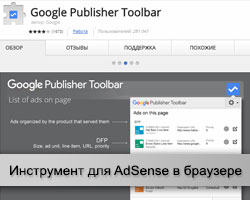 Когда-то очень давно я писал про инструмент Preview Tool для Adsense, который позволял просматривать URL линки на сайты заказчиков рекламы, менять цвета оформления и др. Если честно, не знаю, поддерживается ли он теперь, поскольку времени с тех пор прошло ну очень много. К тому же, сейчас существует более современное приложение по работе с контекстом гугла — это Chrome плагин под названием Google Publisher Toolbar. О нем сегодня и пойдет речь, штука простая, но весьма эффективная.
Когда-то очень давно я писал про инструмент Preview Tool для Adsense, который позволял просматривать URL линки на сайты заказчиков рекламы, менять цвета оформления и др. Если честно, не знаю, поддерживается ли он теперь, поскольку времени с тех пор прошло ну очень много. К тому же, сейчас существует более современное приложение по работе с контекстом гугла — это Chrome плагин под названием Google Publisher Toolbar. О нем сегодня и пойдет речь, штука простая, но весьма эффективная.
Если говорить вкратце, то приложение поможет:
- быстро узнать ваши текущие доходы в Adsense;
- определять некоторые параметры объявлений, отображаемых на странице: тип, размер, URL адрес заказчика, вариант таргетинга;
- открыть панель издателя в новом окне со статистикой заработка по рекламным блокам + выполнять определенные действия с ними;
- просматривать информацию не только из Adsense, но и других сетей гугла: DoubleClick Ad Exchange и DoubleClick for Publishers;
- считывать данные из сервиса аналитики по текущей странице.
Скачать Google Publisher Toolbar можно здесь. (или просто ищите по названию в магазине Chrome). После установки в панели браузера появится соответствующая иконка, при нажатии на которую, открывается следующая информация.
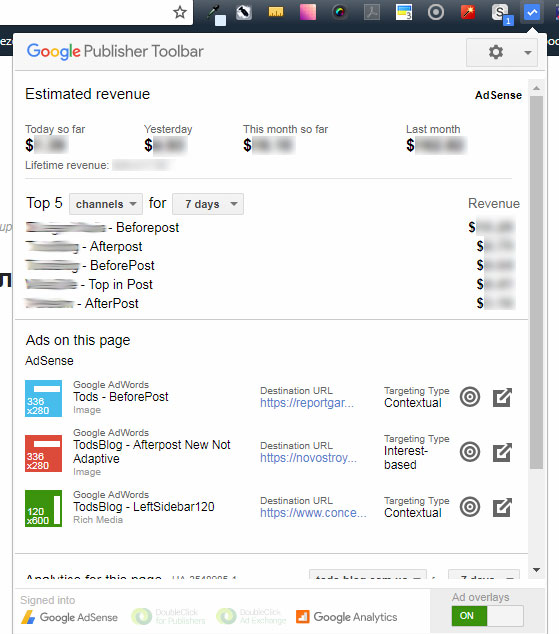
Здесь в реальном времени отображается:
- уровень дохода за текущий день, вчера, этот и прошлый месяцы;
- заработок за весь период сотрудничества с Google Adsense;
- топ-5 самых доходных каналов (channels) за выбранный период;
- список контекстных объявлений на странице.
В первый раз после запуска придется выполнить авторизацию через свой Adsense аккаунт, а дальше приложение уже будет работать без проблем. Разумеется, панель издателя Google Publisher неспособна заменить по функциональности базовую статистику, где вы можете создавать разные варианты отчетов. Это просто наиболее быстрый способ увидеть текущие доходы в системе и некоторую другую полезную информацию без необходимости логиниться в учетную запись.
Работа с объявлениями в Publisher Toolbar
Самая интересная фишка в Google Publisher Toolbar — возможность просматривать стату по нужным рекламным блокам и управлять ими. В правом нижнем угулу панели управления есть кнопка «Ad overlays», которую надо установить в позицию «On». Сразу после этого приложение найдет и подсветит все объявления Google Adsense и DoubleClick, расположенные на данной странице.
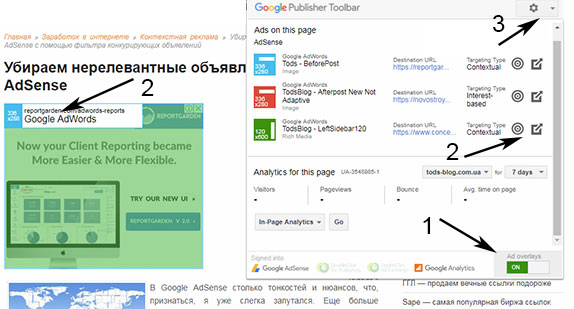
Чтобы каждый раз не включать/выключать эту опцию, кликайте по иконке шестеренки сверху справа выбирайте в меню пункт «Sites». Далее укажите все ваши проекты, для которых «подсветка» будет запускаться автоматически. Кстати, каждый раз, когда вы меняете параметр Ad overlays в On/Off тот или иной сайт добавляется/удаляется из списка. Я, в принципе, все делаю вручную, это не так сложно, и по умолчанию фишку отключаю.
Что же дает данная функция? После выделения блоков вы сможете открыть панель издателя Google в новом окне. Это делается либо из списка всех объявлений (по символу внешней ссылки), либо непосредственно на своем сайте после наведения на контекстный блок нажимаете на появившийся в левом верхнем углу элемент (цифра 2 на скриншоте выше). Вам не придется отдельно заходить в аккаунт Google, искать соответствующую рекламу и т.п., просто кликаете по нужному объявлению.
Всплывающее окно выглядит так:
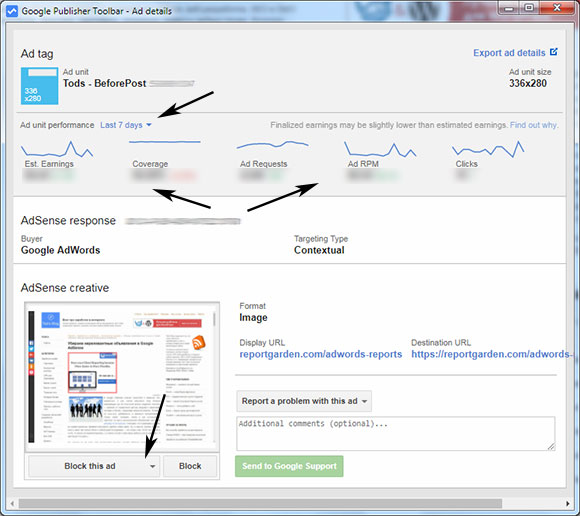
Здесь увидите информацию по доходности блока за: вчера/позавчера, 7 дней, текущий/прошлый месяц. Отображается:
- ваш приблизительный заработок;
- процент покрытия;
- число показов;
- средний доход на 1000 показов RPM;
- количество кликов.
Чуть ниже вы можете заблокировать данную рекламу к показу или вообще весь аккаунт издателя целиком. Для этого выбираете одно из двух действий и кликаете по кнопке «Block». Это очень сильно помогает в борьбе с некликабельными объявлениями Adsense — находите злоумышленника с помощью соответствующего скрипта и сразу же блочите его рекламу без необходимости перехода в аккаунт Google Adsense. Такой подход намного удобнее и быстрее. Точно также можете избавляться от неэффективных баннеров, которые приносят мало заработка.
Дополнительные особенности Google Publisher
Во-первых, вы наверное заметили на скриншотах наличие показателей из Google аналитики. Если связать панельку со своей учетной записью, то будете видеть некоторую информацию по конкретной странице.
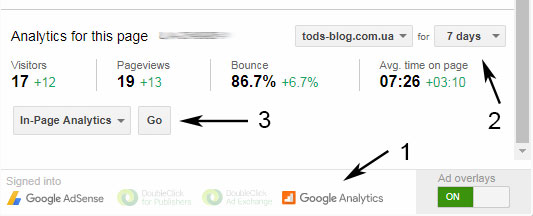
Из настроек доступен выбор временного диапазона по данным статистики + имеется выпадающее меню с кнопкой «Go» для быстрого перехода в некоторые отчеты в аккаунте аналитики.
Также следует отметить, что сейчас расширение Google Publisher Toolbar доступно только в Chrome, но, возможно, позже появится поддержка других браузеров. Дополнение очень просто установить, и предоставляется оно бесплатно.
Ну, и третья особенность — судя по отзывам, данная панель издателя конфликтует с приложением AdBlock, поэтому придется его временно выключать при работе.
Итого
Если вы зарабатываете с Google AdSense и используете Chrome браузер, то этот инструмент упростит вам некоторые задачи. Во-первых, сможете быстро просматривать статистику доходов как по всему аккаунту, так и по определенным блокам объявлений. Во-вторых, с помощью панели Google Publisher Toolbar у вас получится максимально быстро убирать нежелательную рекламу.
Традиционно, если есть чем дополнить пост, пишите ниже. Возможно, знаете какие-то дополнительные фишки у Google Publisher.


Прикольный плагин.. тоже юзаю время от времени дабы быстро блочить странные объявления, которые попадаются на сайте — китайские или те же некликабельные..
Спс за наводку, потестим!
Согласенс с Ярославом, отличное дополнение для скрипта поиска некликабельных объяв — не нужно никуда переходить, пару кликов и все.